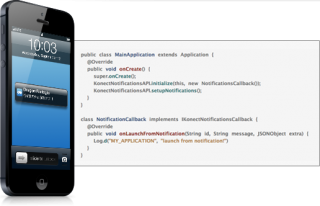モバイルゲーム開発に必要なプッシュ通知とメッセンジャー機能、分析ツールをSDKで提供するfelloというサービスがリリースされたので、iOSの実機でプッシュ通知を受信するまでの手順をまとめてみました。
大まかな作業の流れ
- developer.apple.comでApp IDを作成する
- プッシュ通知の証明書を作成する
- pemファイルを作成する
- プロビジョニングファイルを作成する
- felloにアプリケーションを登録する
- iOS用サンプルアプリに4のプロビジョニングファイルと5で発行されたアプリケーションIDを設定
- テスト用のPush通知を予約する
- 実機での受信を確認
それでは、早速手順を説明してみます。
1.developer.apple.comでApp IDを作成する
https://developer.apple.com/devcenter/ios/index.actionにアクセスして左メニューのIdentifiers > App IDsを選択します。
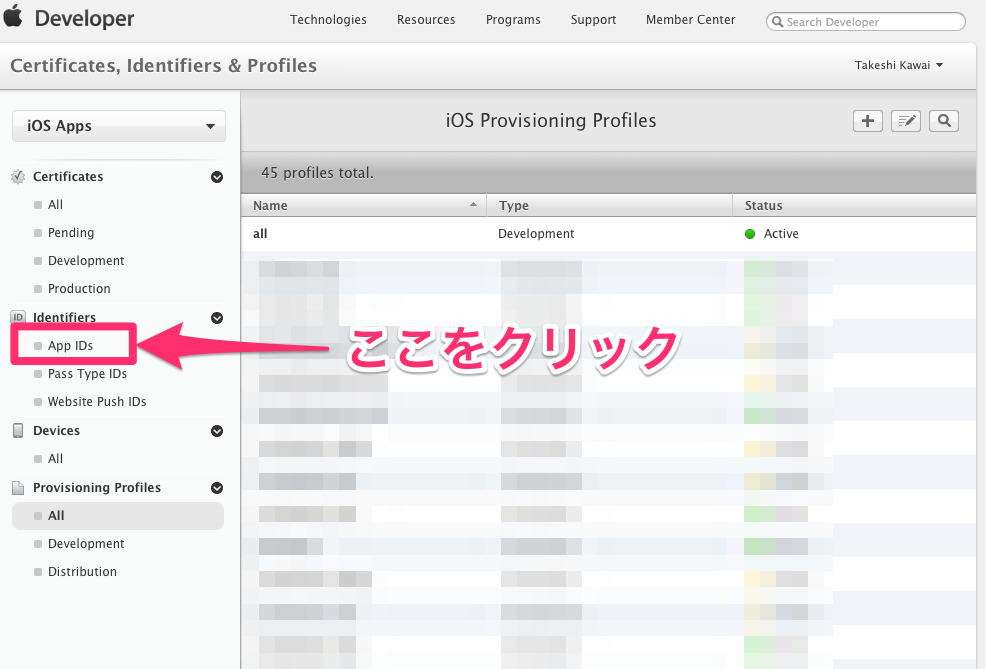
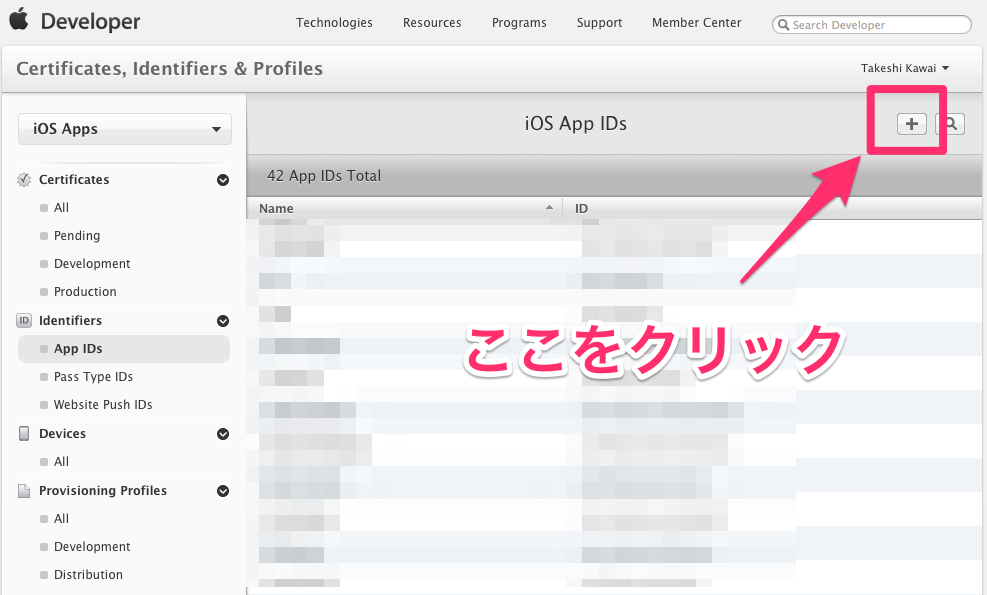
App IDを新規作成します
「Registering an App ID」という画面が表示されるので、各項目を以下のように入力します。
- App ID Description:fellotest(各自の環境で書き換えてください)
- App ID Prefix:そのまま
- App ID Suffix:com.takezou.fellotest(各自の環境で書き換えてください)
- App Services:Push Notificationにチェック、それ以外はそのままにしておく
入力が終わったら「Continue」をクリックします。
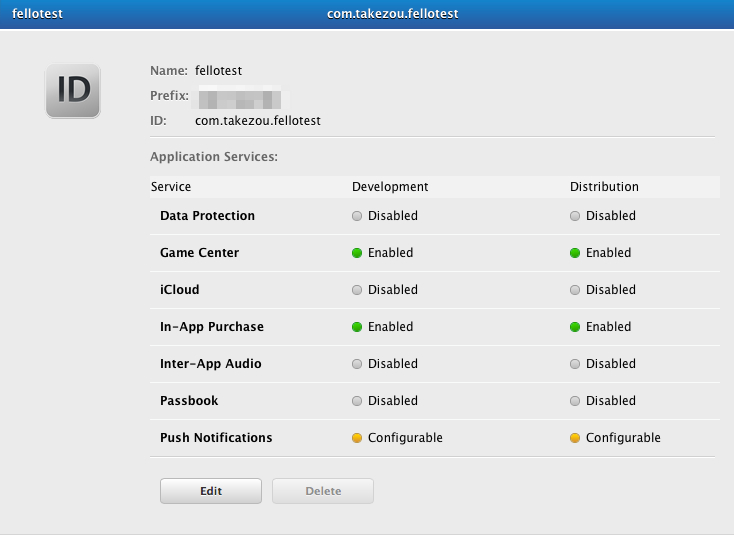
作成に成功すると上記のような状態なります。
2.プッシュ通知の証明書を作成する
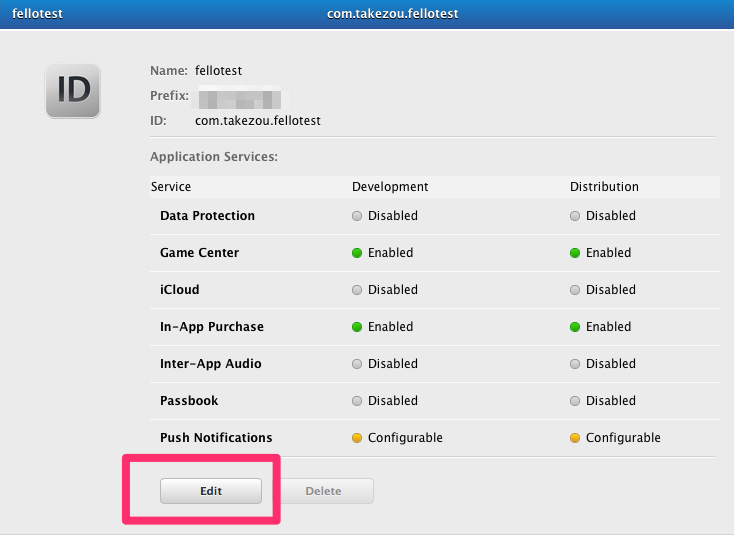
次にプッシュ通知用の証明書を作成するため、Editボタンをクリックしてください。
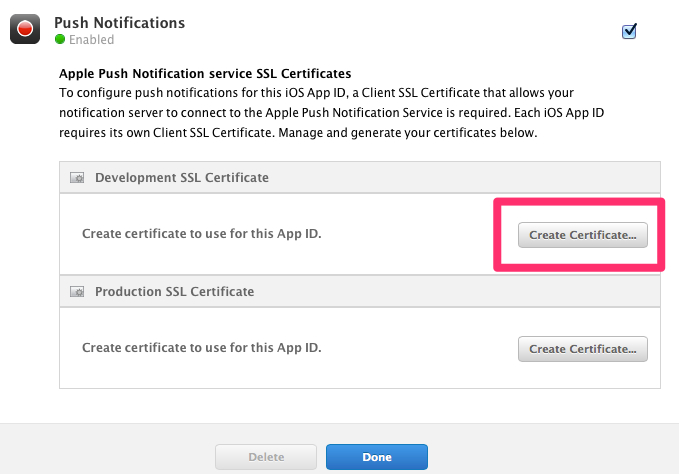
画面下にPush Notificationsという欄があるのでDevelopment SSL CertificateのCreate Certificate...ボタンをクリックしてください。
ここからは一旦キーチェーンアクセスでの作業になります。
OSXのユーティリティフォルダにあるキーチェーンアクセスを起動してください。
キーチェーンアクセスのメニューから証明書アシスタント > 認証局に証明書を要求を選択します。
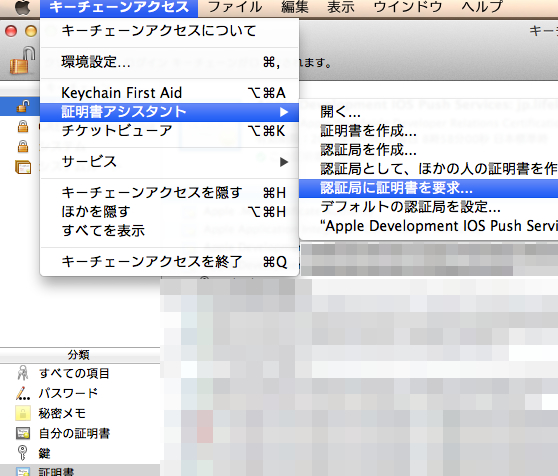
以上でCertificateSigningRequest.certSigningRequestというファイルが作成されます。
再びブラウザに戻り、さきほどのCSR作成画面からContinueをクリックしてください。
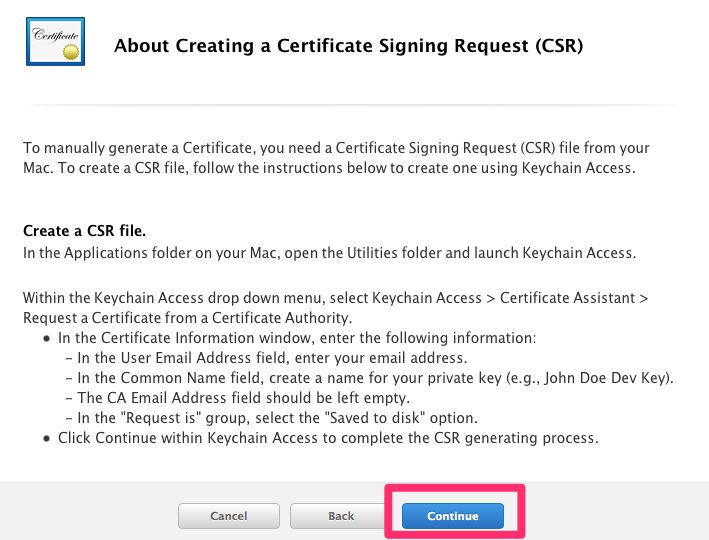
Generate your certificateという画面で先ほど作成したCertificateSigningRequest.certSigningRequestをアップロードします。
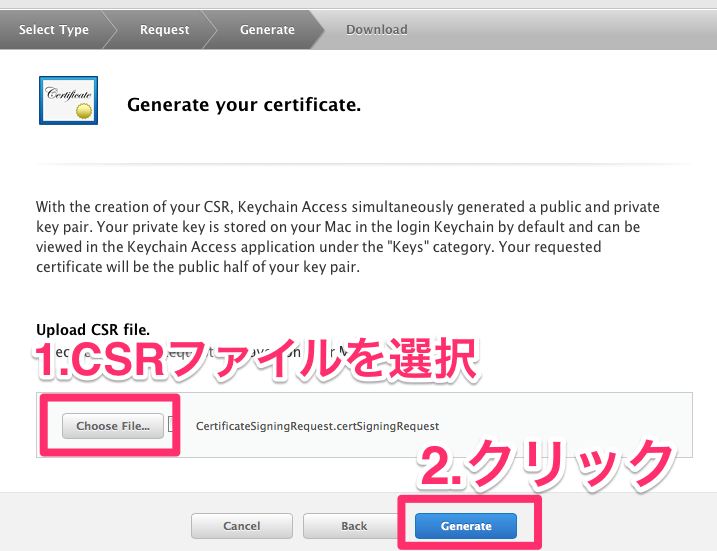
正常に証明書が作成されたら下記のような画面になります。
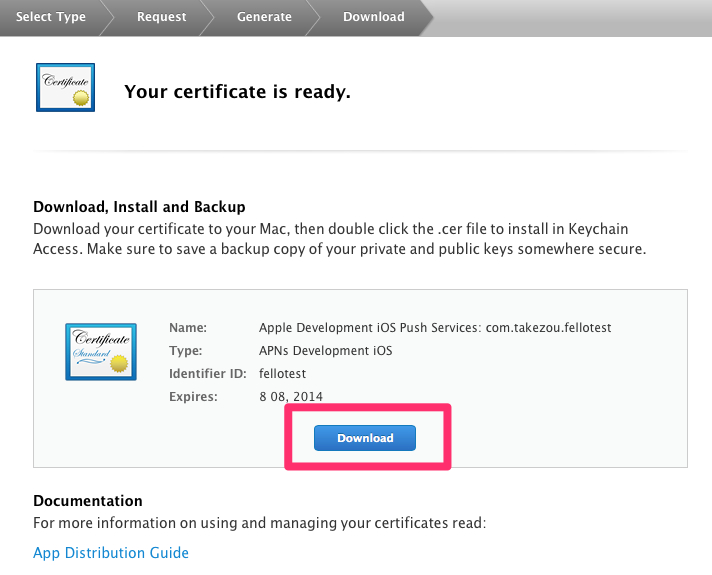
Downloadを押すと、aps_development.cerというファイルがダウンロードされるので、ファイルをダブルクリックしてキーチェーンに登録します。
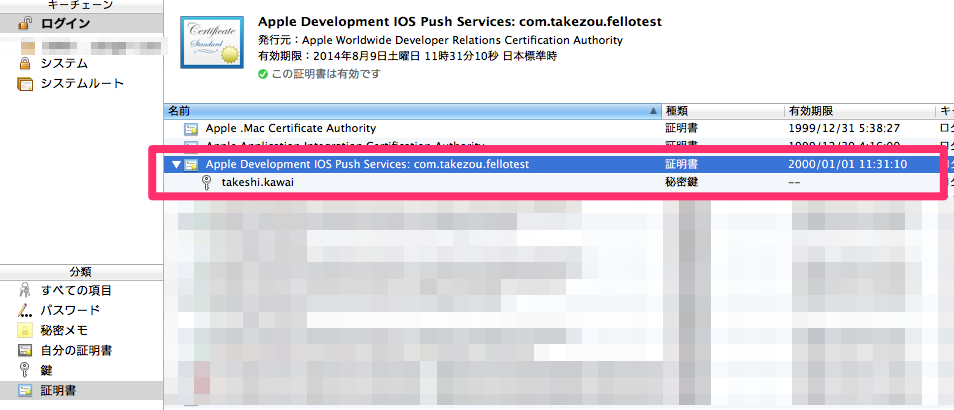
キーチェーンを確認し、Apple Development iOS Push Services:com.takezou.fellotestのように表示されていればOKです。
※ここで証明書と秘密鍵の両方が表示されているか確認してください。
3.pemファイルを作成する
次にfelloのサイトからプッシュ通知を有効にするためのpemファイルを作成します。
pemファイルを作成するためにはまずp12と呼ばれるファイル形式を用意します。
さきほどキーチェーンに登録された証明書の左にある▲マークをクリックし、証明書と秘密鍵の2項目を選択した状態で右クリック、2個を書き出すを選択してください。
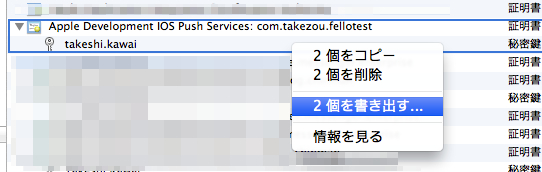
次に下記のような画面が表示されるので保存をクリックして、
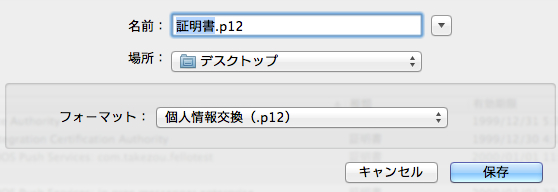
適当なパスワードを設定してください
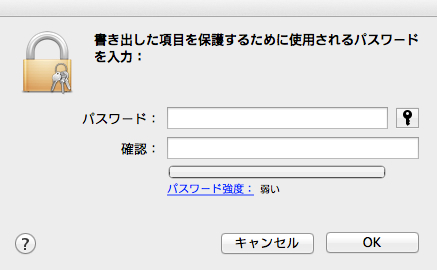
ここまででpemファイルを作成するのに必要なp12ファイルが作成されました。
次はターミナルでの作業になります。ターミナルアプリから下記のようなコマンドを入力してください。
[plain]
$ openssl pkcs12 -in /path/to/証明書.p12 -out /path/to/fellotest.pem -nodes -clcerts
Enter Import Password:XXXXX <--- 先ほどp12ファイル作成で設定したパスワードを入力
MAC Verified OK
[/plain]
fellotest.pemというファイルが作成されていればOKです。
4.プロビジョニングファイルを作成する
次はプロビジョニングファイルの作成に移ります。
ブラウザのdeveloper.apple.comに戻って下記のように選択します。
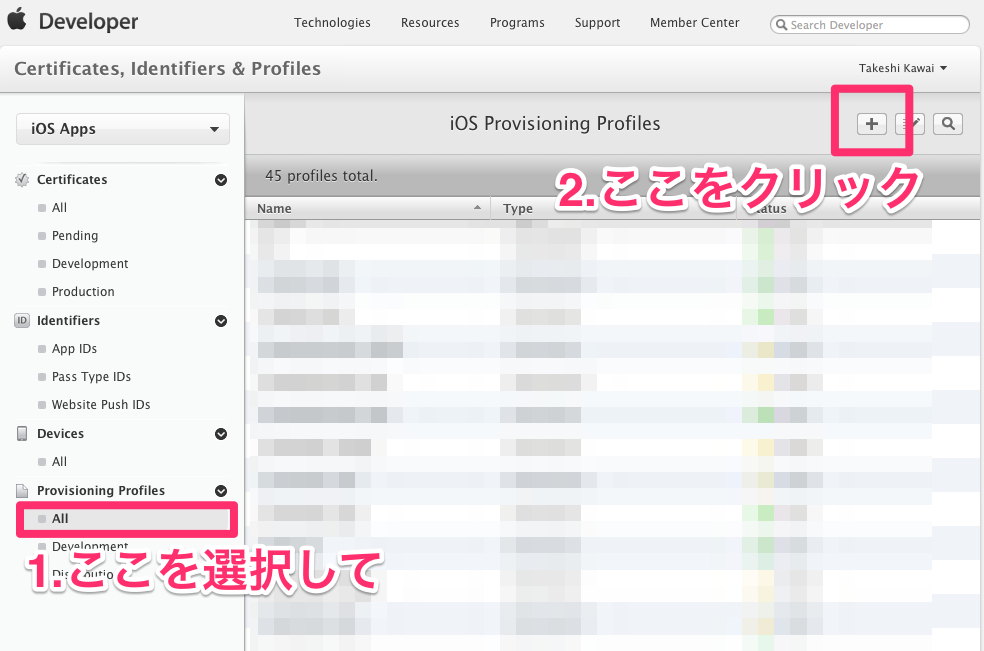
次にプロビジョニングの種類を選択しますが、iOS App Developmentを選択してください。
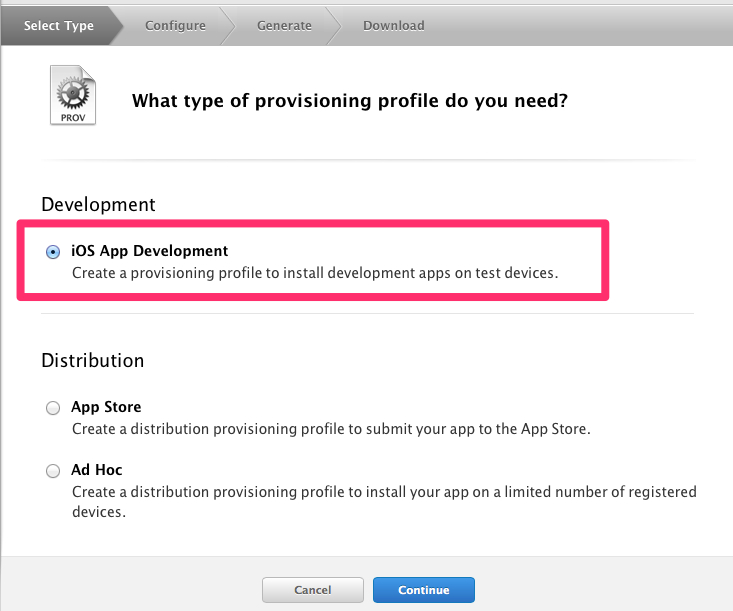
次にApp IDを先ほど作成したIDに設定(ここではcom.takezou.fellotest)します。
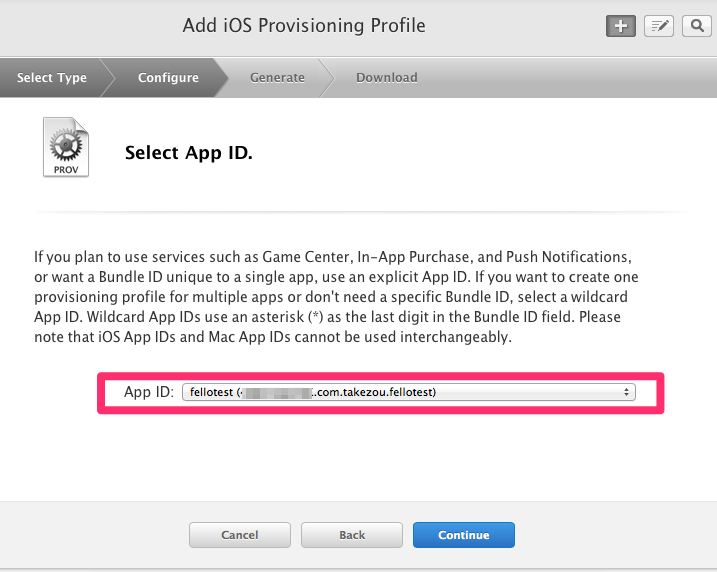
Provisioningを許可するユーザを選択します。
次はプロビジョニングを許可する端末を選択します。(事前にデバイスの登録が必要です)
最後にこのプロファイルの名前を入力してGenerateを押すとプロビジョニングファイルが作成されます。
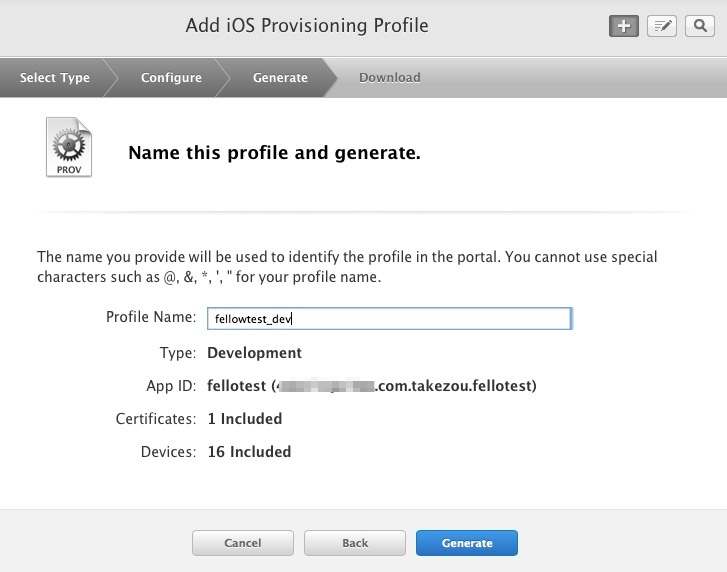
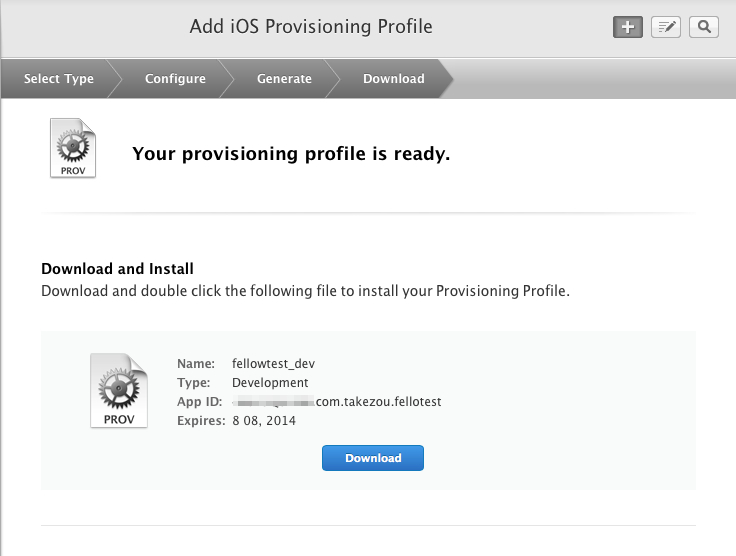
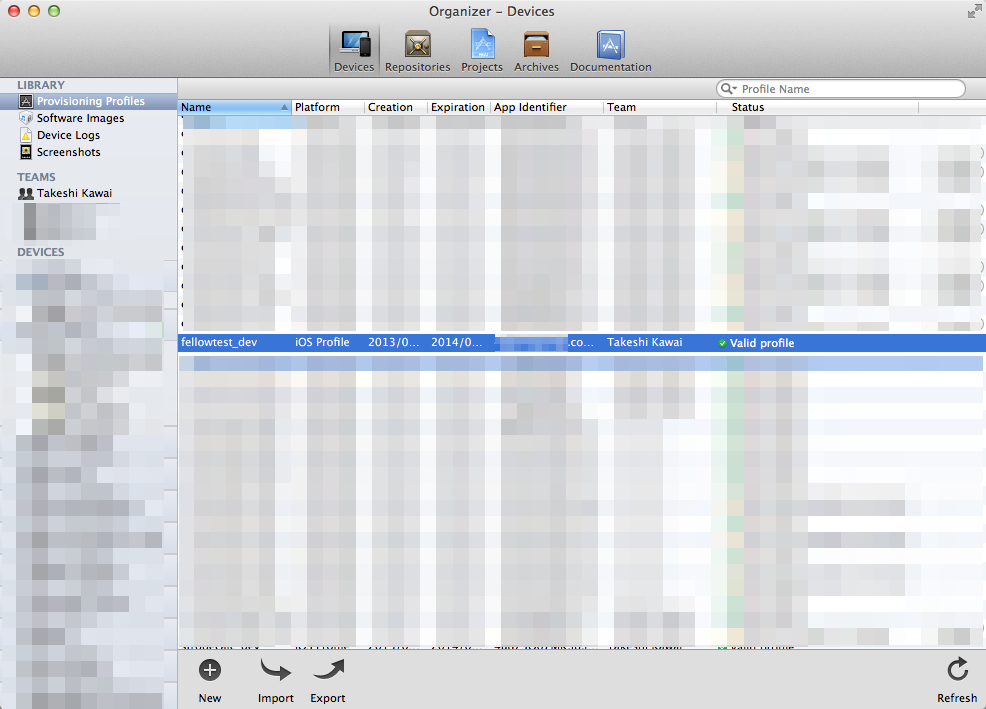
無事に生成されたらDownloadをクリックし、任意の場所に保存しておきます。
そして、プロビジョニングファイルをクリックしてXCodeのOrganizerに登録されていることを確認します。
以上でプロビジョニングファイルの作成は完了です。
5.felloにアプリケーションを登録する
次はfelloにアプリケーション登録をします。
手順についてはこちらを参考にしてください。
6.iOS用サンプルアプリに4のプロビジョニングファイルと5で発行されたアプリケーションIDを設定
次はクライアントアプリ側の作業を行います。
まず、上記URLからiOS用SDKをダウンロードして解凍してください。\"NotificationSDK_iOS_13071801\"という名前のフォルダ(名称は今後のバージョンアップに伴い変更されると思われます)が作成されるので、中にあるpush_sampleへ行き、push_sample.xcodeprojをXCodeで開きます。
変更点は3つです。
- push_sample-Info.plistのBundle Identifier設定
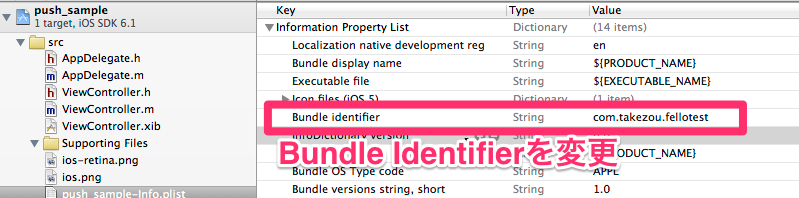
- AppDelegate.mのapp_id変更
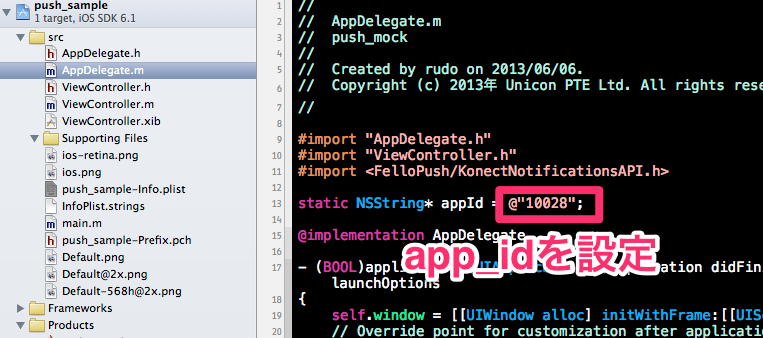
- TARGETSからpush_sampleを選択し、Code Signingにプロビジョニングファイル設定
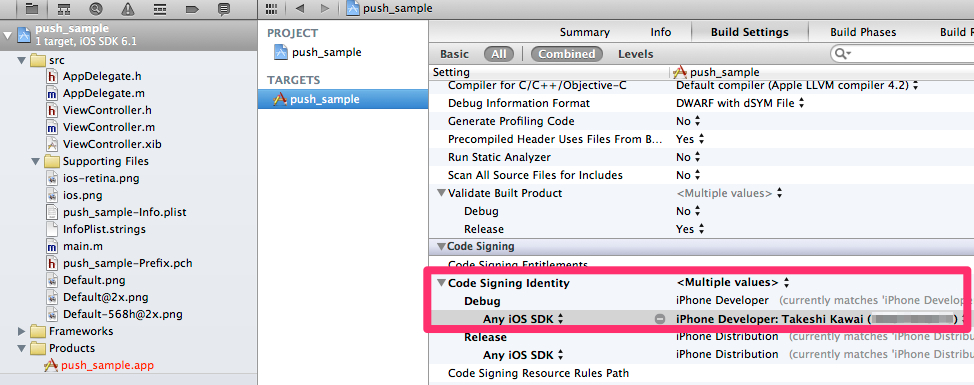
上記の作業が終わったらPCにiPhoneを接続し、Debug用にビルドしてアプリケーションをインストールします。
初回アプリ起動時にプッシュ通知を許可するか確認するためのダイアログが表示されるのでOKをタップしてください。
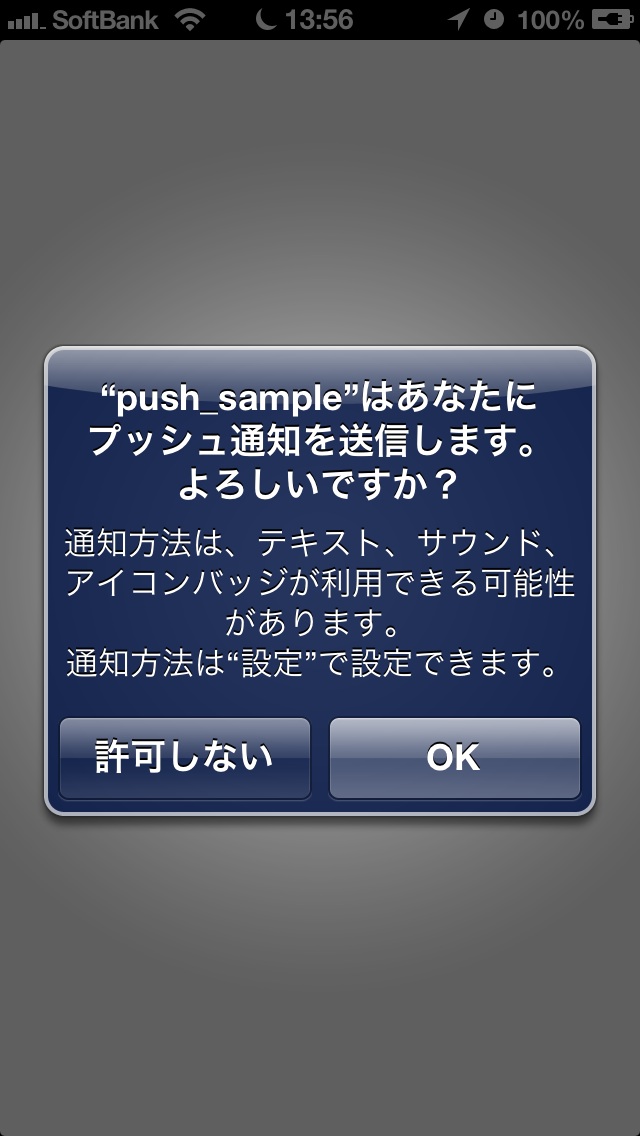
ここまでで通知を受信する準備が整いました。
7.テスト用のPush通知を予約する
5で作成したアプリの設定から
こちらを参考にプッシュ通知を予約してください。
8.実機での受信を確認
7で設定した時刻を過ぎて、実機に通知が届いたら成功です。
正しく動作する場合は、このように実機でプッシュ通知が確認できると思います。
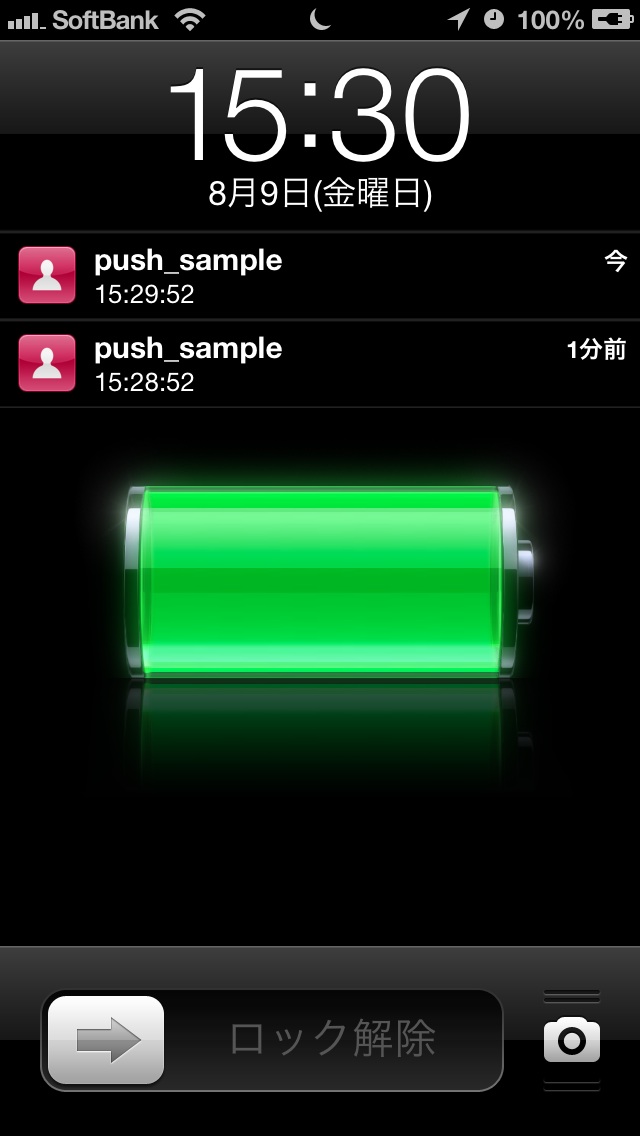

iPhoneアプリ開発エキスパートガイド iOS 6対応 posted with カエレバ 加藤 寛人,藤川 宏之,高丘 知央,西方 夏子,吉田 悠一,関川 雄介 インプレスジャパン 2013-04-04 Amazon楽天市場Yahooショッピング